Windows verfügt über ein eigenes Defragmentierungstool, das Sie möglicherweise bereits verwendet haben. Wenn es um die Dateispeicheralgorithmen von Windows geht, plädiert das Betriebssystem für eine übermäßige Fragmentierung seiner temporären Dateien. Und wahrscheinlich ist das der Grund, warum es ein Defragmentierungstool bietet, das wir in diesem Artikel als Windows-Festplattendefragmentierung bezeichnen.
Was ist Dateifragmentierung in Windows?
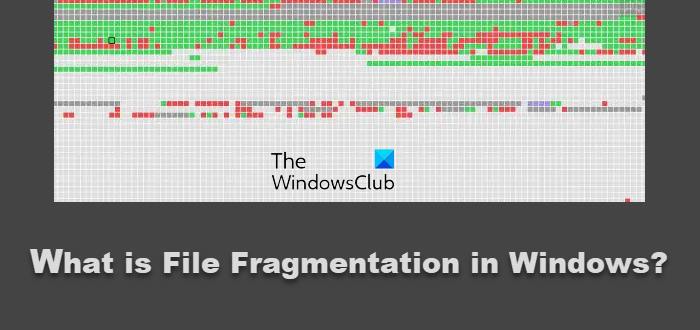
Wie tut Windows speichert Dateien auf der Festplatte? Wahrscheinlich kennen Sie die Antwort. Es versucht, den ersten freien Sektor zu finden, der der Dateigröße entspricht – auf der Festplatte. Anschließend wird die Datei dort gespeichert – zusammen mit etwas zusätzlichem Speicherplatz, den wir Padding nennen. Diese Auffüllung sorgt für die spätere Erweiterung von Dateien. Allerdings ist die Berechnung des Paddings nicht korrekt – da es dem Benutzer überlassen bleibt, wie groß die Datei später werden darf.
Dateien können aus mehreren Gründen fragmentiert werden. Eine häufige Ursache ist, dass das Dateisystem während der Erstellung einer Datei übermäßig viel Speicherplatz reserviert, was zu Lücken um die Datei herum führt. Darüber hinaus können auch gelöschte Dateien, die nicht vollständig gelöscht wurden, beim Schreiben neuer Dateien zur Datenfragmentierung beitragen.
Angenommen, Sie haben ein Word-Dokument erstellt und zwei Wörter eingegeben, bevor Sie auf die Schaltfläche „Speichern“ geklickt haben. Windows sucht nach einem Platz, der gerade für diese beiden Wörter ausreicht (mit etwas Auffüllung) und speichert ihn. Später fügen Sie dem Dokument immer wieder weitere Wörter hinzu. Windows versucht, diese zusätzlichen Wörter an dem Platz unterzubringen, den es ursprünglich dem gespeicherten Dokument hinzugefügt hat.
Allerdings weiß Windows dann nicht, wie viele weitere Wörter Sie dem Dokument hinzufügen würden. Sobald also der zusätzliche Speicherplatz am Ende der Datei belegt ist, ist es für Windows an der Zeit, nach freiem Speicherplatz jenseits dieser Auffüllung zu suchen und die zusätzliche Datei einem anderen Sektor auf der Festplatte hinzuzufügen – wahrscheinlich auf einer anderen Spur oder Platte.
Darüber hinaus ist Ihnen möglicherweise aufgefallen, dass Windows beim Umgang mit Dateien (hauptsächlich, wenn Sie etwas installieren oder eine Office-Datei öffnen) temporäre Dateien erstellt, die auf die gleiche Weise wie die regulären Dateien auf die Festplatte geschrieben werden. Das heißt, während Sie an einer Datei arbeiten, wird kontinuierlich freier Speicherplatz auf der Festplatte durch die temporären Dateien belegt. Dies bedeutet wiederum, dass Windows immer dann fragmentierte Dateien erstellt, wenn Sie auf die Schaltfläche „Speichern“ klicken. Sobald die Installation abgeschlossen ist und die temporären Dateien gelöscht sind, finden Sie Ihre Datei auf der Festplatte verteilt vor, von der Teile auf verschiedenen Sektoren und Platten gespeichert sind.
Kurz gesagt: Wann immer Sie Dateien speichern, ändern oder löschen, kommt es zu Fragmentierung. Die Änderungen, die Sie möglicherweise an einer Datei vornehmen, werden häufig an einem anderen Ort gespeichert. Zusätzliche Änderungen werden an noch mehr Orten gespeichert. Mit der Zeit werden sowohl die Datei als auch die Festplatte selbst fragmentiert und Ihr Computer kann etwas langsamer werden, da er an vielen verschiedenen Stellen suchen muss, um eine einzelne Datei zu öffnen.
Nachdem wir dies verstanden haben, sehen wir uns nun an, wie Microsoft den Festplattendefragmentierer verbessert hat, um dieses Problem zu lösen und eine bessere und einfachere Festplattendefragmentierung zu ermöglichen.
Verbesserungen in der Windows-Festplattendefragmentierung
Bei der Dateidefragmentierung werden Daten auf einem Speichermedium, beispielsweise einer Festplatte, neu organisiert, um die Speicherung und den Abruf zu optimieren. Es hilft, die Computerleistung zu verbessern, indem es die Dateifragmentierung reduziert. Durch die Defragmentierung werden fragmentierte Dateien konsolidiert, was einen schnelleren Zugriff und eine allgemeine Systemeffizienz ermöglicht.
Die Windows-Festplattendefragmentierung verbrauchte bis vor Windows Vista zu viel Speicher und CPU-Ressourcen. Es war bekannt, dass man, wenn man die Windows-Festplattendefragmentierung unter Windows XP oder früheren Versionen ausführte, warten musste, bis der Vorgang abgeschlossen war, bevor man auf diesem Computer etwas anderes tun konnte. Obwohl es sich um eine Systemsoftware handelt, verbrauchte der native Festplattendefragmentierer zu viel Speicher und CPU – Ressourcenaufwand, den Sie niemals wollen würden.
Mit der zunehmenden Größe von Festplatten und der Tatsache, dass die meisten Benutzer auf die Verwendung von Festplattendefragmentierern von Drittanbietern umsteigen, hat Microsoft in Windows Vista einen besseren Windows-Defragmentierer entwickelt – und ihn in Windows 11/10/8/7 weiter verbessert. Der neue Festplattendefragmentierer wurde komplett überarbeitet und Sie werden feststellen, dass er unerwartet schnell ist. Außerdem arbeitet es im Hintergrund, wenn Ihr Computer inaktiv ist, und belastet daher nicht Ihre Computerressourcen.
Eine weitere Verbesserung besteht darin, dass das Betriebssystem nach dem größten ansteckenden freien Speicherplatz sucht, bevor es eine Datei speichert, an der Sie arbeiten. Dies bedeutet, dass versucht wird, eine Fragmentierung auf zwei Arten zu vermeiden:
- Finden Sie einen relativ großen Teil des freien Speicherplatzes
- Fügen Sie am Ende der Datei einen Abstand hinzu
Das Defragmentierungstool enthält jetzt zwei wichtige Phasen:
- Suchen Sie nach freiem Speicherplatz und verschieben Sie ganze fragmentierte Dateien, um alle Teile in benachbarten Spuren und Sektoren zu speichern.
- Bringen Sie freien Speicherplatz zusammen, damit Windows künftig einfacher unfragmentierte Dateien speichern kann.
Das heißt, wenn Sie den Windows-Defragmentierer ausführen, defragmentieren Sie nicht nur die Dateien, sondern optimieren auch Ihren Festplattenspeicher, um zukünftige Defragmentierungen bis zu einem gewissen Grad zu vermeiden.
Ich hoffe, dies hilft Ihnen zu verstehen, warum die Defragmentierung in Windows erfolgt und wie Sie den Windows-Defragmentierer verwenden können, um eine Defragmentierung zu vermeiden.
Weitere Lektüre zu diesem Thema:
- Fehlerbehebung beim Windows-Dienstprogramm zur Festplattendefragmentierung
- Wie defragmentieren MFT, Auslagerungsdatei, Registrierung, Systemdateien in Windows.






